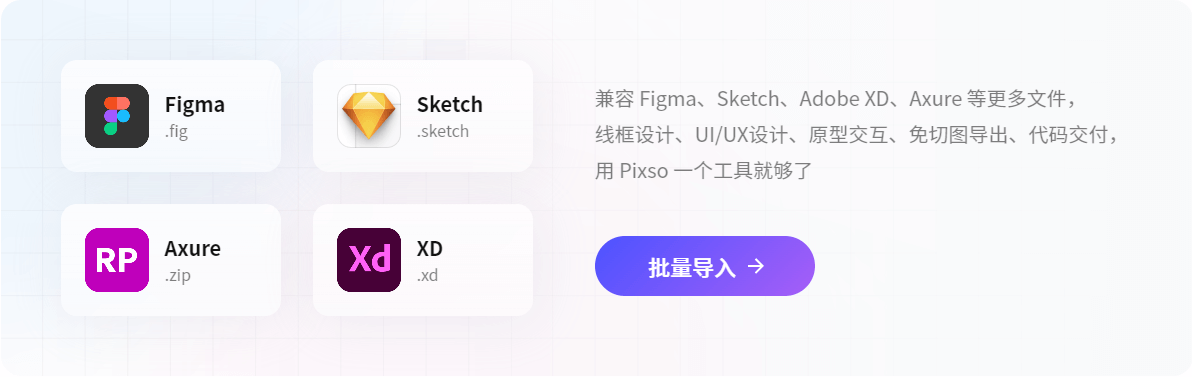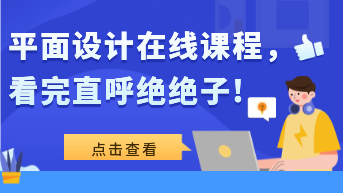Figma是一款在线UI设计工具,可以导出PDF、JPG等多种文件格式,而不同的文件格式可以满足不同的设计需求,开发者可以根据实际需求选择合适的格式导出。本篇文章,我们将分享Figma导出格式以及Figma格式导出的教程。
1. Figma导出格式介绍
Figma目前支持PNG、JPG、SVG和PDF格式的导出,以下是关于不同的Figma导出格式的介绍,你可以结合实际需要,选择合适的格式来导出,点击在线使用免费额Figma格式导出工具。
-
PNG格式:是一种常用的图片格式,具有较高的图像质量和透明度,适用于静态图像的导出。
-
JPG格式:是一种常用的图片格式,具有更小的文件大小,但图像质量略逊于PNG,适用于需要压缩文件大小的图片导出。
-
SVG格式:是一种矢量图形格式,具有极高的清晰度,适用于矢量图形的导出。
-
PDF格式:是一种常用的文档格式,具有较高的文件互操作性,适用于文档的导出。
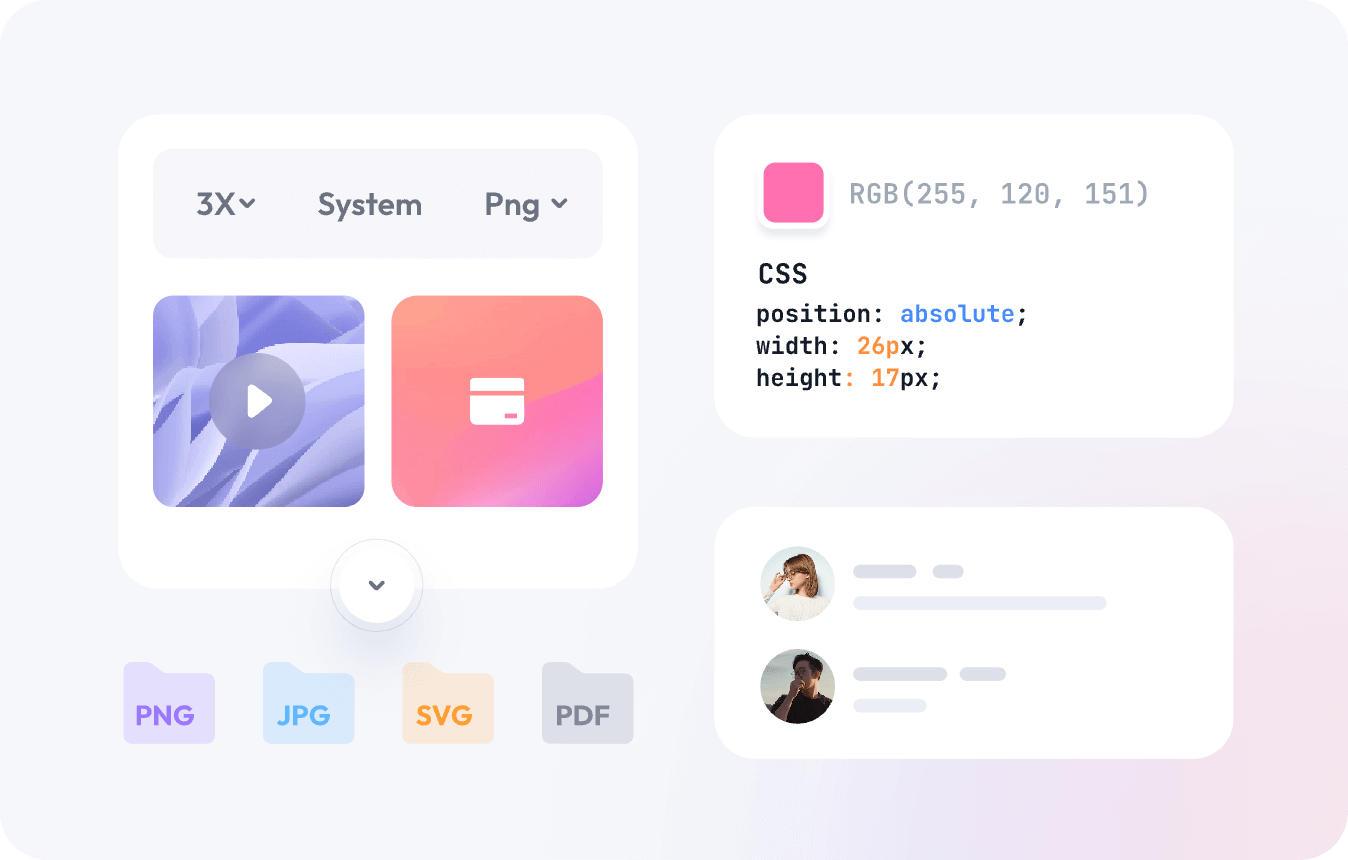
2. Figma导出格式教程
Figma仅能导出一些常规的图片格式和PDF格式,如果想用Figma导出其他设计软件文件格式,然后转场加工是非常麻烦的。
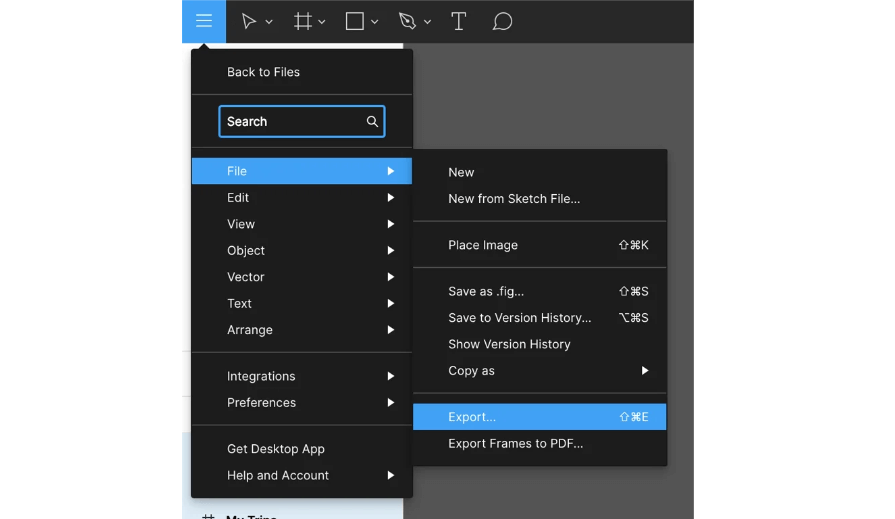
这时,我们就不得不引出比Figma更实用的Figma格式导出工具Pixso。除了常规的PNG、JPG、SVG、PDF等Figma导出格式外,Pixso还支持有Sketch、XD等主流设计软件文件格式的导出,方便你在其他软件中打开文件继续使用。用Pixso导出文件同样也是三步,现在马上试试。
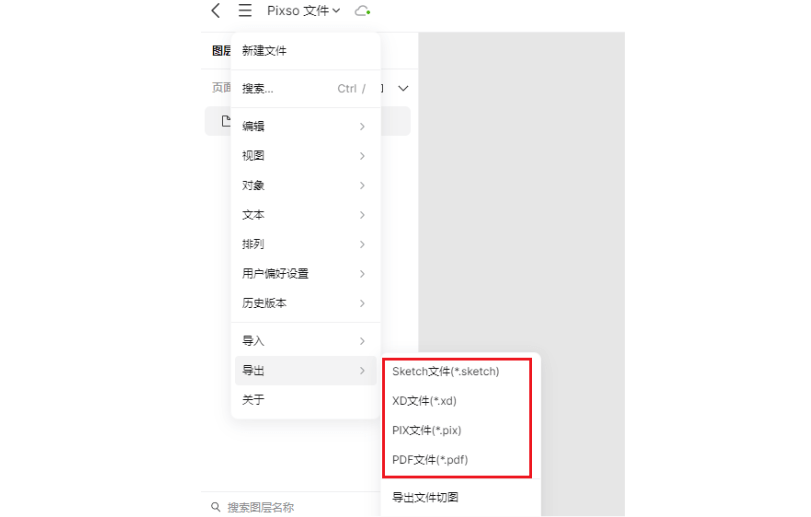
第一步:选择图层
选择你要导出的对象和图层。可以是单个图层或对象、一组对象或画布上的所有内容。
你还可以使用切片工具导出画布的一部分,UI设计师如何切图?多人协同,在线标注!
第二步:添加导出设置
导出设置可以控制Pixso导出资源的方式,包括比例和格式设置。你可以在右侧面板的“导出”部分查看、添加和删除导出设置。如果你已经添加了导出设置,则可以使用键盘快捷键导出你的选择。
第三步:根据导出设置,等待导出完成

从Figma导出格式,我们可以按照以下步骤:
✅ 选中要Figma导出的元素,例如:单独的图层、对象、组或框架,也可以同时选择Figma导出画布中的多个元素。
✅ 在Figma的属性面板中的Export导出设置中,准确定义要导出的对象、图层或框架的方式,将导出设置应用于选择。应用后,资源将添加到导出列表中,你可以对不同的元素应用不同的导出设置。
✅ 将导出列表中的所有内容导出。
3. 免费的Figma格式导出工具
Pixso是一款在线浏览器打开即可使用的格式转换工具,无需下载安装,不占用任何电脑内存,不仅可以补充Figma导出格式功能,还同时支持Figma、Sketch、Axure、Adobe XD等主流设计文件的导入,软件迁移无压力,并且一次可批量导入导出多个文件,在切换软件时用来转换文件不要太方便!
从此,设计师可以放心地在一个平台上自由地玩转各种主流格式的文件,现在前往Pixso官网注册账号,就可以享受到Pixso会员的所有权益:无限文件数量、无协作者人数限制、无限云存储空间等等,马上试试。